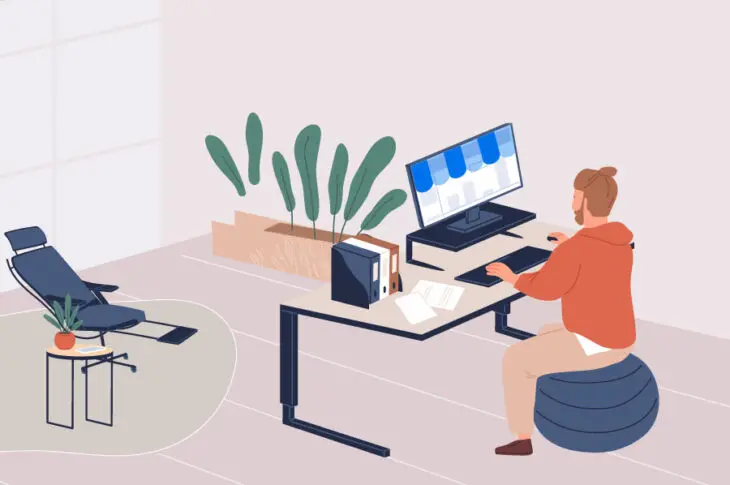Хоча традиційні кар’єри мають свої переваги, є щось дуже привабливе в тому, щоб бути своїм власним начальником. Однак, ви можете працювати коли завгодно і де завгодно, при цьому продовжуючи займатися тим, що вам подобається. Складна частина полягає в тому, щоб знати, як розпочати.
Настроювання онлайн-магазину є відносно простим завдяки доступним та зручним інструментам, таким як WordPress та WooCommerce. Запуск інтернет-магазину дозволяє вам винести ваші ідеї продуктів у мережу та отримати доступ до великої кількості потенційних клієнтів, які є там.
Ця стаття допоможе вам пройти через етапи створення вашого онлайн-магазину з WordPress та WooCommerce та швидко розпочати домашній бізнес. Почнімо!

Хостинг DreamHost для E-commerce
Продавайте що завгодно, де завгодно та коли завгодно за допомогою WooCommerce, найбільшої у світі платформи для електронної комерції, та DreamHost.
Дивіться тарифи9 кроків до створення онлайн-магазину та становлення власним начальником
Перше, що вам знадобиться для створення успішного інтернет-магазину, це продукт, який потенційний клієнт захоче купити. На жаль, ми не можемо допомогти вам з цим — ваша ідея повинна бути цілком вашою! Вам також знадобиться спосіб виготовлення вашого продукту, самостійно, найнявши компанію для цього або за допомогою комбінації обох способів.
Після завершення ви будете готові налаштувати свій інтернет-магазин і почати продаж товарів, де вам стануть у нагоді наведені нижче кроки.
Крок 1: Забезпечте Ваш Хостинг та Доменне Ім’я
Перші дві речі, які вам потрібні для запуску будь-якого виду вебсайту, це хостинг-провайдер та доменне ім’я. Ваш провайдер веб-хостингу зберігатиме файли вашого сайту, тоді як доменне ім’я надає адресу, за якою клієнти можуть знайти ваш магазин.
Якщо ви створюєте сайт на WordPress (що ми рекомендуємо), вам також варто розглянути хостинг для WordPress. Такі типи планів спеціально призначені для платформи, і сервери, на яких вони працюють, будуть оптимізовані.
Наші плани спільного хостингу WordPress, наприклад, ідеально підходять для нових сайтів WordPress. Ви матимете доступ до нашої цілодобової технічної підтримки, а плани є економічно вигідними, починаючи всього з $2.59 на місяць за один сайт.
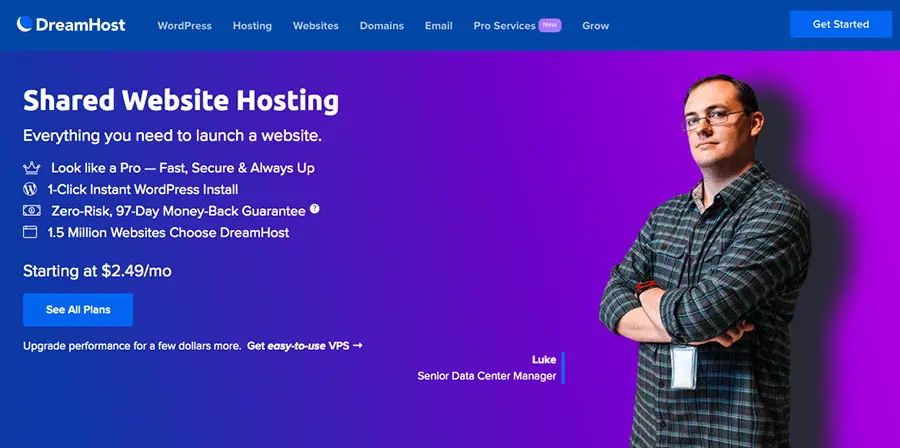
Що більше, ми також можемо допомогти вам зареєструвати ваше доменне ім’я. Ви можете швидко перевірити доступність бажаної веб-адреси, а потім зареєструвати її, як тільки знайдете ідеальний варіант.
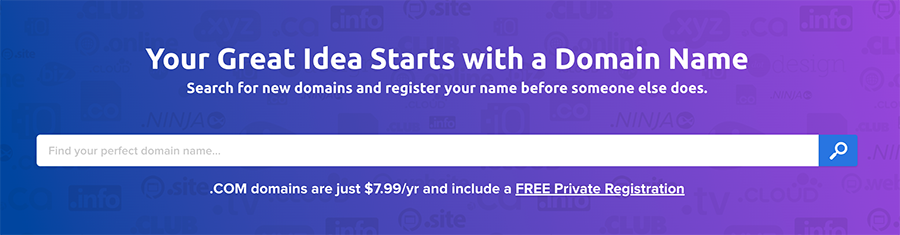
Просто заповніть деяку інформацію, щоб завершити процес. Реєстрація доменів .COM наразі починається з $7.99 за перший рік, але якщо ви також розміщуєте свій сайт на спільному плані WordPress, ви отримаєте його безкоштовно.
Крок 2: Налаштування WordPress та WooCommerce
Незалежно від вашого поточного хоста, план хостингу WordPress, ймовірно, включає платформу, вже встановлену або з можливістю установки в один клік. Однак, у деяких випадках, вам може знадобитися встановити WordPress вручну.
Далі вам потрібно налаштувати WooCommerce — провідну електронну комерційну платформу для WordPress (ми порівнювали її з іншими конкурентами і вважаємо, що це найкраща доступна платформа для електронної комерції).
Перший крок – встановити та активувати плагін WooCommerce.

Після завершення вас запросять налаштувати ваш онлайн магазин за допомогою мастера налаштування — заповніть поля якнайкраще зараз, або поверніться до цього кроку пізніше.
Крок 3: Визначте свою ‘ціннісну пропозицію’
Перед тим як створювати контент для вашого бізнесу в сфері електронної комерції, розгляньте можливість визначення та написання ціннісної пропозиції. Це просто заява, яка пояснює місію і цінність вашого малого бізнесу та його продуктів.
Дві найважливіші питання, на які повинна відповісти ваша пропозиція цінності:
- Яку проблему мій продукт вирішує для клієнтів?
- Що робить мій підхід до цієї проблеми унікальним порівняно з іншими подібними компаніями?
Визначення вашої ціннісної пропозиції зараз повинно допомогти вам створювати контент у майбутньому. Також будь-який текст, продукт або обширний контент (такий як блог пост) має відображати цінності, які ви визначили у своїй пропозиції.
Ми також радимо поділитися вашою ціннісною пропозицією з клієнтами на вашому вебсайті. Більшість компаній роблять це на сторінці “Про нас” або як “Місія компанії”. Ось наш приклад:
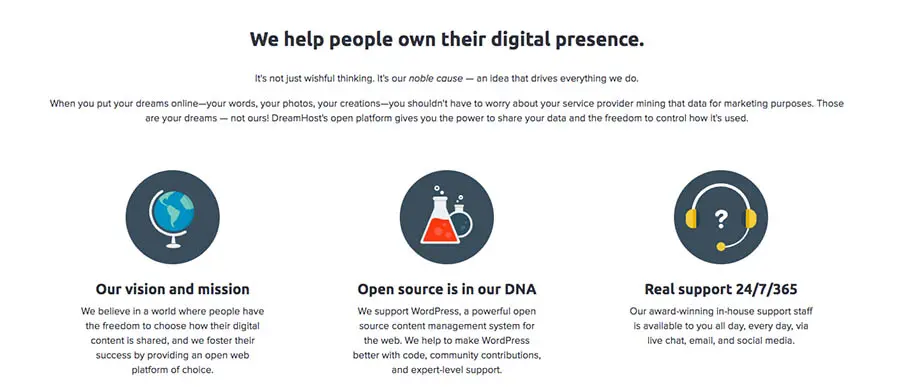
Поділитися своїми цінностями з клієнтами може допомогти показати, чому ваш продукт є актуальним для них. Крім того, ви можете залучити клієнтів, які інакше могли б купувати у вашої конкуренції.
Крок 4: Створіть Сторінки Ваших Продуктів
Тепер ви готові повернутися до налаштування вашого інтернет-магазину. Перейдіть до Продукти > Додати новий у WordPress, щоб почати додавати ваш перший товар. Тут є багато налаштувань, які варто розглянути, але вашим пріоритетом має бути сторінка продукту, включаючи фотографії та опис товарів.
Фотографування якісних товарних знімків
Показувати ваші продукти в їх (буквально) найкращому світлі є важливим. Непрофесійні фотографії низької якості роблять ваш сайт ненадійним, що зменшує бажання клієнтів відкривати свої гаманці.
Таким чином, переконайтеся, що ваші фотографії товарів добре освітлені та зроблені на чистому фоні. Якщо можливо, робіть знімки з різних ракурсів та додайте кілька зближень унікальних деталей, щоб привернути увагу клієнтів.
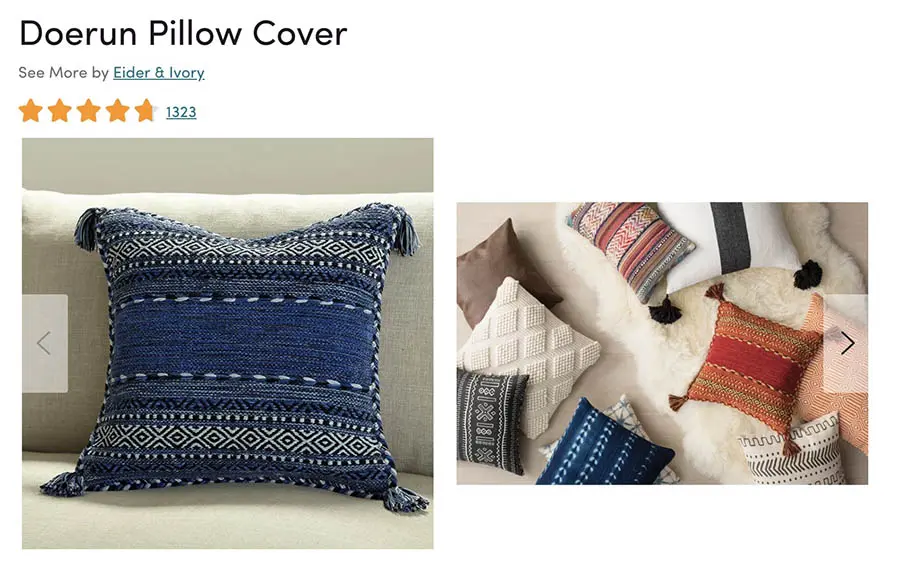
Як тільки у вас з’являться фотографії продуктів, переконайтеся, що ви оптимізували їх за допомогою plugin такого як ShortPixel або Optimole перед тим, як завантажувати їх на ваш сайт. Це допоможе запобігти сповільненню вашого сайту через великі медіафайли.
Написання захоплюючих описів продуктів
Вам також варто уміло формулювати описи своїх товарів, щоб переконати відвідувачів сайту стати платними клієнтами. Під час написання майте на увазі свою ціннісну пропозицію та обов’язково вкажіть інформацію про те, як продукт принесе користь клієнтам.
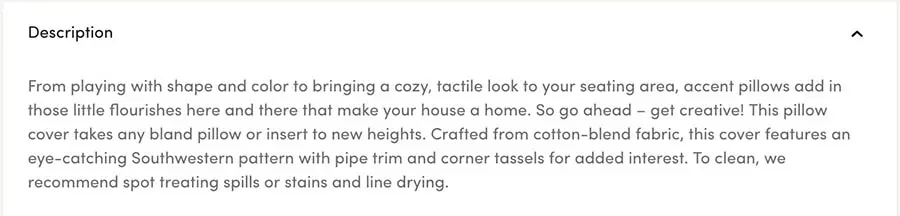
Важливо зробити ваш опис легким для перегляду, оскільки прогляд контенту став більш популярним протягом років. Використовуючи техніки форматування, такі як маркери та підзаголовки, та тримаючи абзаци короткими, можна передати більше інформації, ніж великою непривітною стіною тексту.
Вказівка даних продукту
Нарешті, для цього розділу, вам потрібно налаштувати параметри в розділі Дані продукту редактора продукту. Тут ви встановите ціну продукту, додасте номер SKU та інформацію про доставку, вкажете, чи є у нього якісь варіації (наприклад, інші кольори чи розміри) та більше.
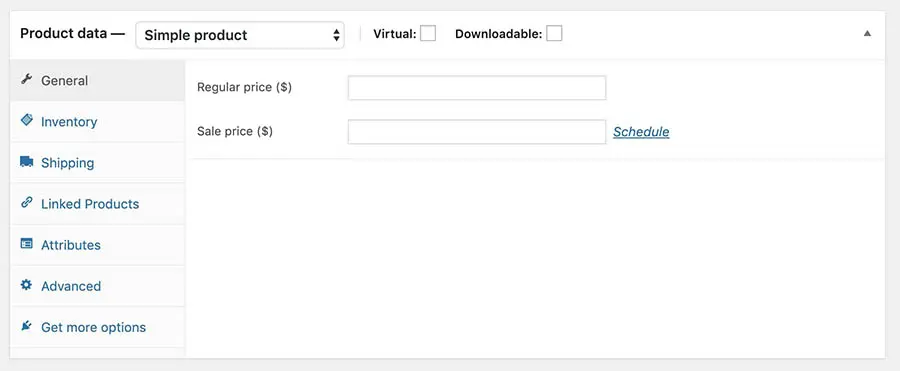
Приділіть час цим аспектам, оскільки вони є важливою частиною вашого інтернет-магазину та бізнесу. Як тільки ви освоїте основи, ви можете подумати про налаштування Пов’язаних Продуктів щоб сприяти продажу інших товарів у магазині та активувати відгуки, щоб додати вашому сайту соціальних доказів.
Крок 5: Налаштування податкових налаштувань
У США в кожному штаті існують закони щодо податку на продаж для інтернет-роздрібних торговців. Непоганою ідеєю було б проконсультуватися з податковим адвокатом перед тим, як ваш бізнес запрацює, але як мінімум, ви повинні ознайомитися з законами у вашому регіоні.
Щоб налаштувати податок на продаж для ваших товарів у WooCommerce, перейдіть до WooCommerce > Налаштування > Загальні у панелі керування WordPress. Переконайтеся, що налаштування Увімкнути податки активовано, потім збережіть зміни.
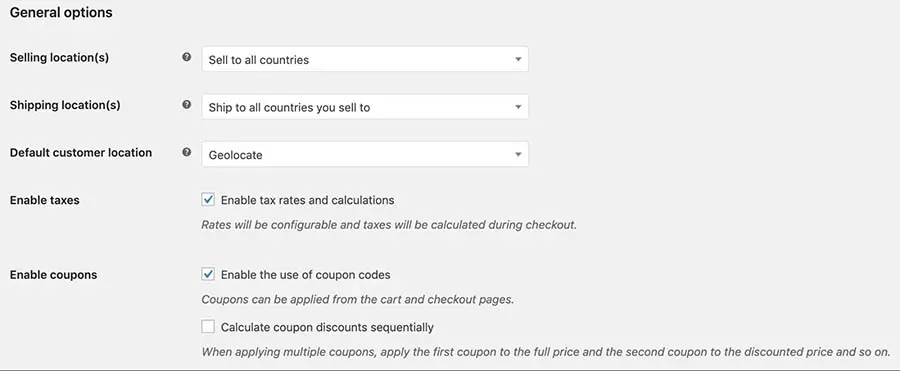
Якщо раніше не було, тепер ви повинні бачити вкладку Податок у верхній частині сторінки Налаштувань WooCommerce. Клікніть на неї, а потім налаштуйте параметри на сторінці.
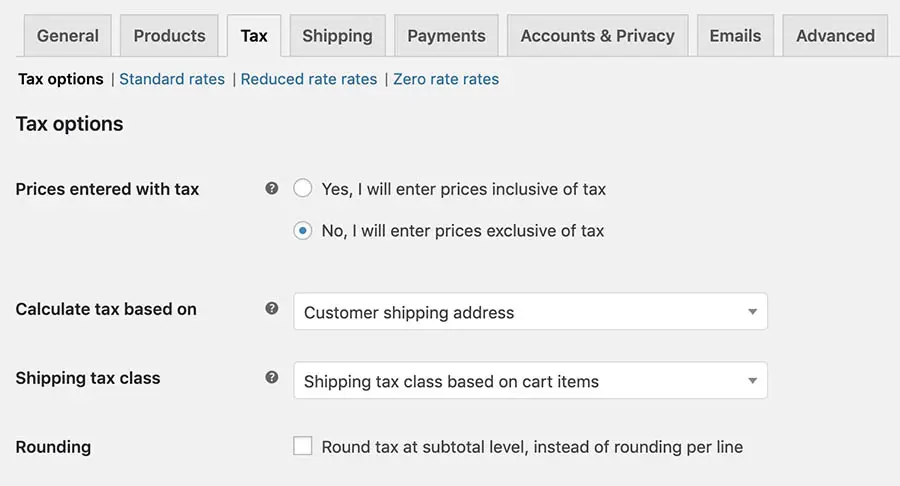
Ви можете визначити, чи будуть ваші ціни автоматично включати податок при оформленні замовлення та яку інформацію WooCommerce має використовувати для розрахунку податку на кожен продукт. Також можливо додати Стандартні, Знижені та Нульові ставки податків, якщо це необхідно.
Крок 6: Вкажіть Способи Доставки
Доставка є вирішальним аспектом ведення онлайн-магазину. Таким чином, у вкладці налаштувань Доставки ви можете додати практично стільки варіантів, скільки захочете, щоб реалізувати стратегію доставки.
Якщо ви плануєте робити свої продукти доступними в широкому діапазоні місць, вам може знадобитися створити зони доставки.
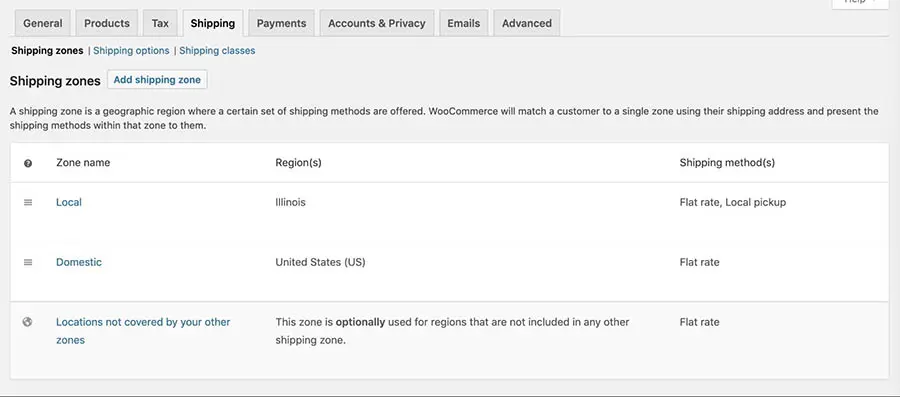
Вони, по суті, дозволяють вам запропонувати різні тарифи клієнтам залежно від того, де вони знаходяться. Якщо ви також хочете стягувати додаткову плату за міжнародну доставку, ви можете зробити це тут.
Крок 7: Вибір платіжного шлюзу для пропозиції
У вкладці налаштувань Платежі ви можете вказати, яким чином клієнти можуть оплачувати свої товари. За замовчуванням, WooCommerce налаштує для вас постачальників Stripe та PayPal.
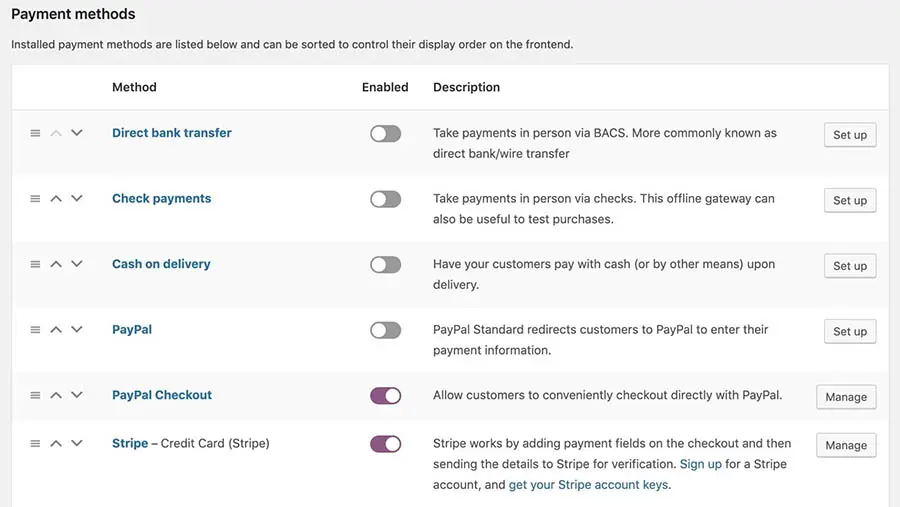
Проте, ви можете додати додаткові шлюзи процесорів платежів — включаючи популярні рішення, такі як Square та Amazon Pay — за допомогою розширень WooCommerce. Окрім цих варіантів платежів, ви можете дозволити своїм клієнтам платити чеком, готівкою або банківським переказом.
Платіжні шлюзи, які ви вирішите запропонувати, остаточно залежать від вас, виходячи з обізнаності, зручності використання та комісій за транзакції. Проте також важливо враховувати вашого клієнта, оскільки ці критерії також є їхніми основними турботами. Таким чином, шлюзи, як-от PayPal, зазвичай є обов’язковими.
Крок 8: Пройдіться по своєму контрольному списку оптимізації пошукових систем (SEO) для WooCommerce
Ви майже готові вітати клієнтів у своєму магазині, але спочатку їм потрібно знайти його. Відповідь – SEO. Завдяки оптимізації вашого контенту для пошукових систем, імовірніше, що клієнти зможуть вас знайти, шукаючи товари в Інтернеті.
Як і багато аспектів сайту, Plugins/plugin WordPress можуть допомогти. Наприклад, Yoast SEO є високо оціненим та ефективним Plugins/plugin, який може допомогти керувати факторами SEO на сторінці, такими як використання ключових слів, постійні посилання та читабельність.

Якщо вам потрібно щось трохи більш спеціалізоване, ви також можете розглянути Yoast WooCommerce SEO плагін.
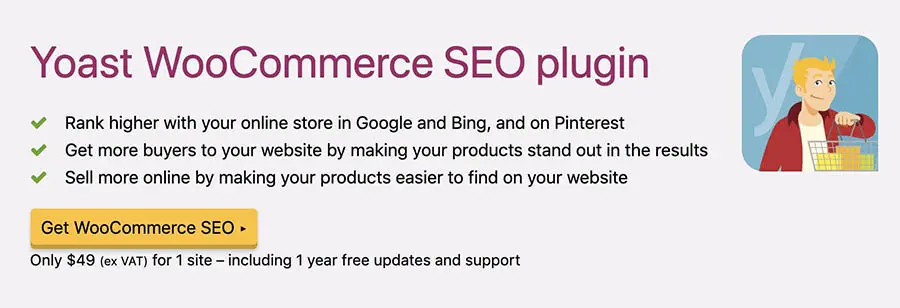
Він краще підходить для WooCommerce, ніж безкоштовна версія, і також може допомогти просувати ваші продукти у соціальних мережах. За ціною $79 на рік, він економічно вигідний і може бути хорошою інвестицією, особливо якщо це допоможе залучити кілька додаткових органічних клієнтів через пошукові системи.
Крок 9: Опублікуйте та просувайте свій електронний комерційний вебсайт
Хоча ви можете продовжувати удосконалювати свій вебсайт електронної комерції, на цьому етапі вам варто його опублікувати — подумайте про це як про постановку орієнтиру. Вам також слід впевнитися, що клієнти знають, хто ви та чим ви займаєтеся. Промоція вашого сайту в соціальних мережах та через кампанії електронної пошти може допомогти вам почати.
На щастя, існує багато можливостей електронної комерції та розширення WooCommerce, щоб допомогти. Ви можете вибрати популярні сервіси, такі як Drip, MailChimp, а також Instagram для реклами ваших продуктів перед підписниками та послідовниками.
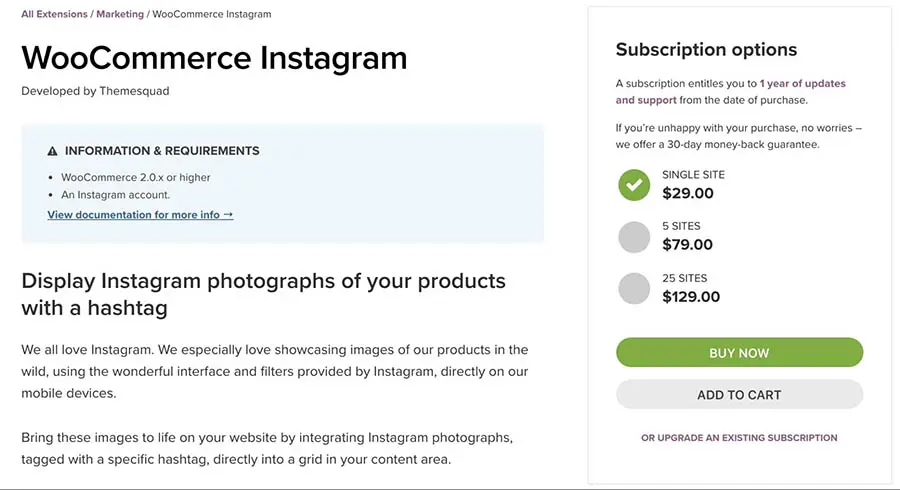
Маркетинг буде постійним завданням, тому інвестування в деякі інструменти для оптимізації ваших зусиль буде вигідним у довгостроковій перспективі. Згадані вище розширення коштують від безкоштовних до 79 доларів на рік. Ви також можете шукати в Довіднику плагінів WordPress більше безкоштовних рішень, хоча можливості можуть бути обмежені залежно від плагіна.
Створення інтернет-магазину
Ніхто не говорив, що стати власником малого бізнесу буде легко, і на старт нового бізнесу потрібно багато праці. Однак, WordPress та WooCommerce можуть спростити багато завдань, необхідних для запуску вашого сайту електронної комерції.
Готові створити інтернет-магазин? Наші пакети хостингу WooCommerce полегшують продаж будь-чого, будь-де, будь-коли на найбільшій у світі електронній торговельній платформі.